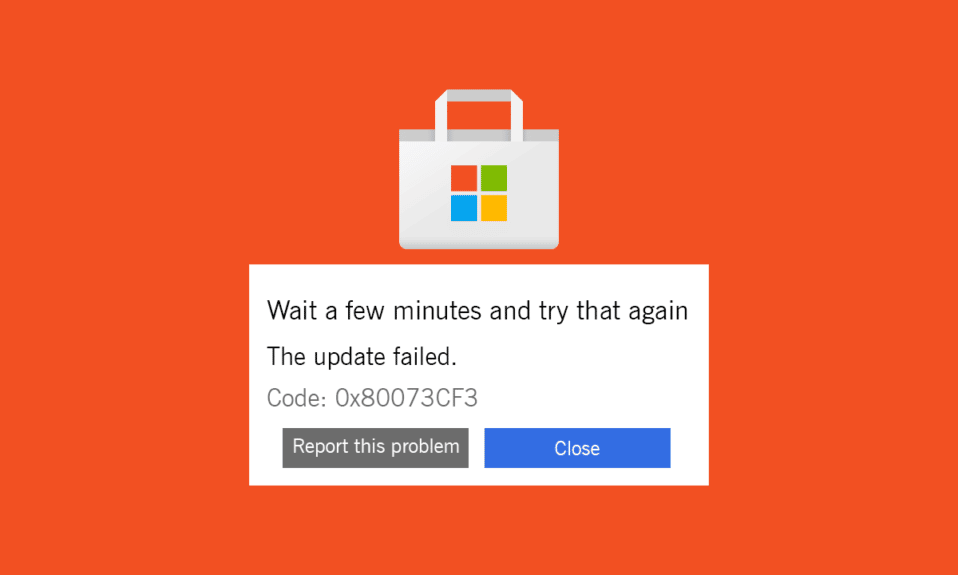
Ao tentar instalar um novo aplicativo ou programa através da Microsoft Store, é possível que você se depare com diversos erros, um dos quais é o 0x80073CF3. Vários fatores podem desencadear essa ocorrência, porém, ela é mais frequente ao tentar instalar determinados jogos, como Dishonored, Forza, Gears of War, Minecraft, Phantasy Star Online 2 e Outer Worlds. Além disso, o mesmo problema pode surgir ao instalar atualizações do Windows. Se você está enfrentando essa situação, este artigo oferece soluções para corrigir o erro 0x80073CF3 no Windows 10, que impacta a Microsoft Store.
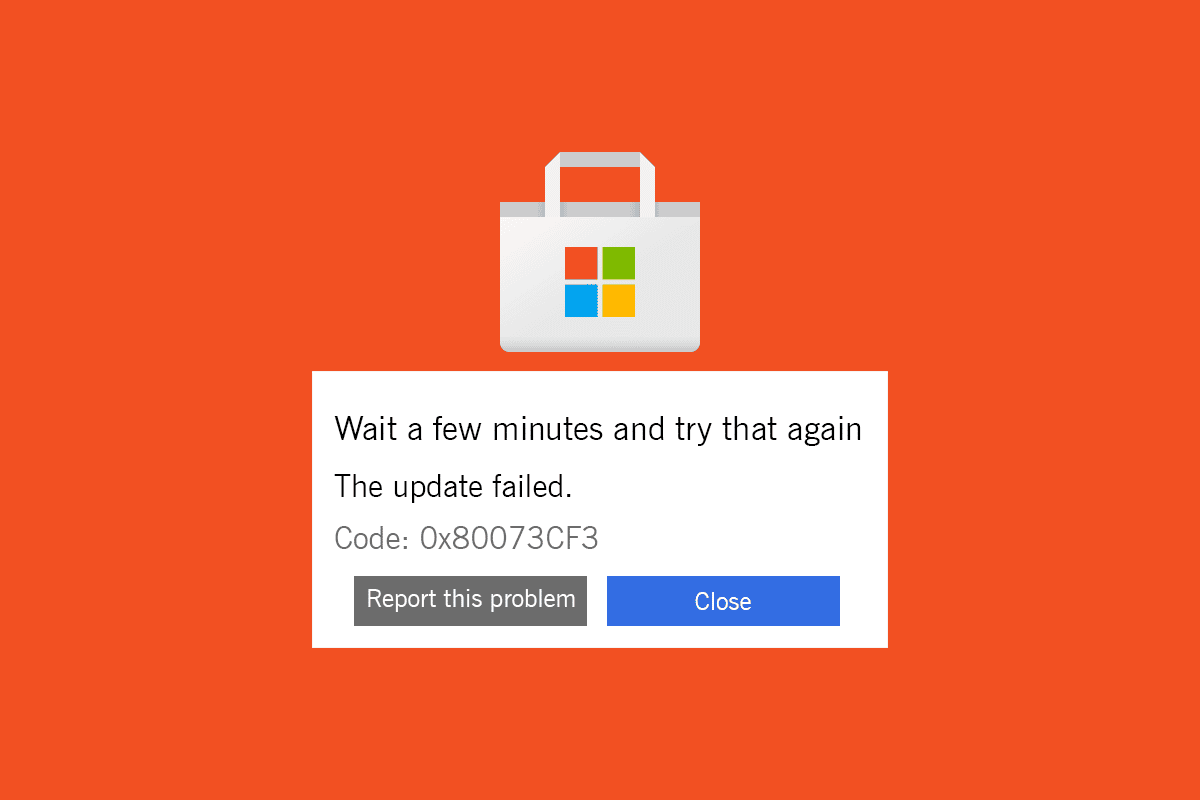
Soluções para o Código de Erro 0x80073CF3 da Windows Store no Windows 10
Não há um motivo único e definitivo para o erro 0x80073CF3 na Microsoft Store. A mensagem de erro completa costuma aparecer da seguinte forma:
Aguarde alguns instantes e tente novamente.
A atualização não foi concluída.
Código: 0x80073CF3
Diversos cenários podem levar a este código de erro, e o primeiro passo é investigar qual o motivo mais provável que está causando o problema no seu computador com Windows 10.
- Conexão de rede instável.
- Cache da Microsoft Store corrompido.
- Sistema operacional Windows desatualizado.
- Arquivos temporários danificados.
- Configurações de data e hora incorretas.
- Espaço insuficiente em disco para a instalação de aplicativos e programas.
- Aplicativo ou programa corrompido.
- Antivírus ou firewall bloqueando a instalação do aplicativo.
- Falhas temporárias no perfil do usuário.
- Chaves de registro danificadas.
Avançando para a próxima seção, você encontrará métodos para solucionar o erro em questão. Uma vez identificado o motivo exato do Erro 0x80073CF3 da Microsoft em seu dispositivo, você poderá aplicar a solução mais adequada. Caso contrário, experimente cada um dos métodos listados abaixo para resolver o problema.
Método 1: Verificação da Conexão de Rede
Não é possível instalar ou baixar nenhum aplicativo ou programa sem uma conexão adequada com a internet. Consulte um guia de solução de problemas de conexão de rede para resolver suas dificuldades de rede no Windows 10. Isso inclui reiniciar o roteador ou modem, redefinir o TCP/IP e ajustar as configurações do adaptador de rede.
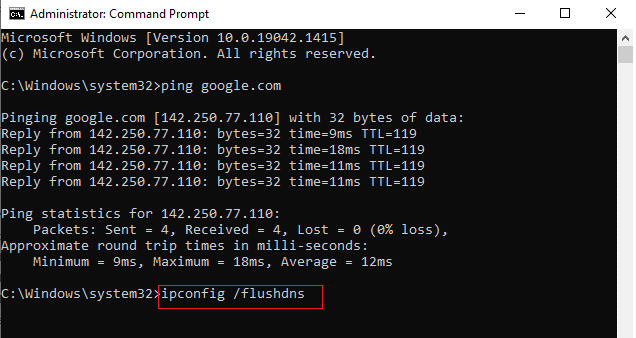
Após corrigir os problemas de rede, verifique se o erro persiste.
Método 2: Reinicialização do PC e do Roteador
Falhas temporárias no PC podem gerar o erro 0x80073CF3 da Microsoft Store. A reinicialização do computador é uma solução comum para resolver esses problemas. Para reiniciar o PC, siga estes passos:
1. Pressione as teclas Windows + D juntas para ir à área de trabalho.
2. Em seguida, pressione as teclas Alt + F4 simultaneamente.
3. No menu suspenso, selecione a opção “Reiniciar” e pressione Enter.
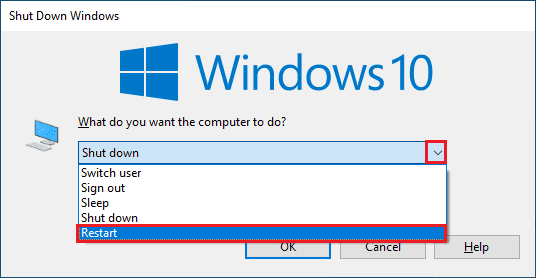
Se reiniciar o Windows 10 não resolver o problema, uma alternativa é reiniciar o roteador ou modem. Você pode consultar um guia para reiniciar seu roteador ou modem. Após a reinicialização, tente conectar-se à Microsoft Store para verificar se o erro foi solucionado.

Método 3: Refazer o Login na Conta
Problemas durante o login da conta Microsoft podem causar o erro 0x80073CF3 no Windows 10. Portanto, uma solução é fazer logoff e login novamente. Siga os seguintes passos:
1. Pressione a tecla Windows e digite “Microsoft Store”. Clique em “Abrir”.
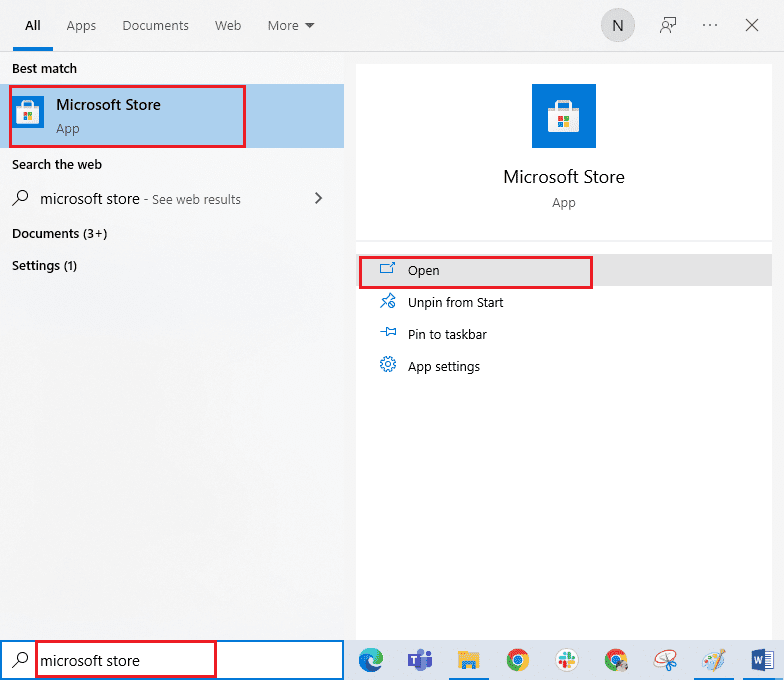
2. Clique no ícone do seu perfil e selecione a opção “Sair”.
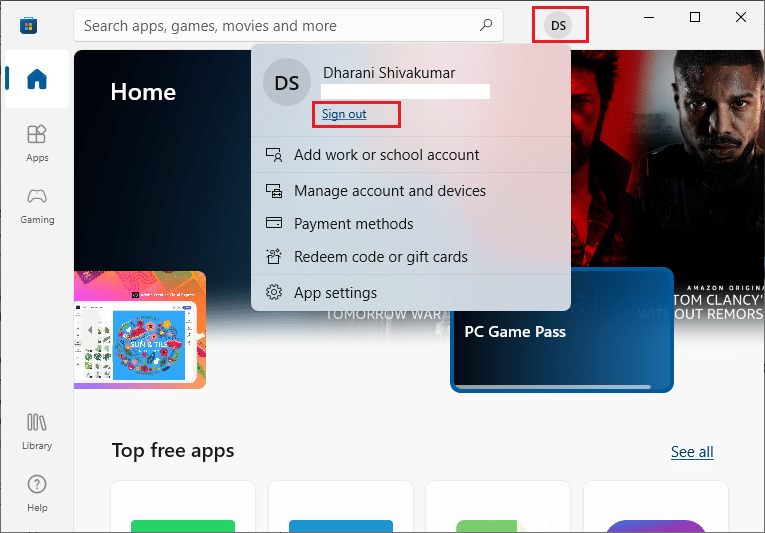
3. Clique em “Entrar”, conforme mostrado.
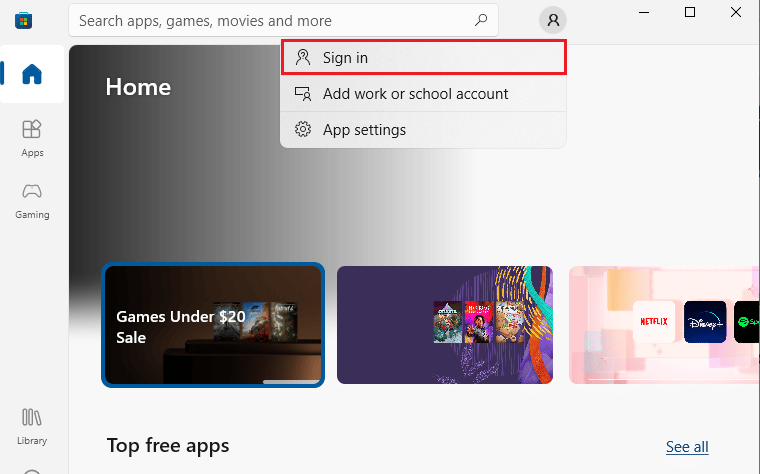
4. Selecione sua conta Microsoft e clique em “Continuar”.
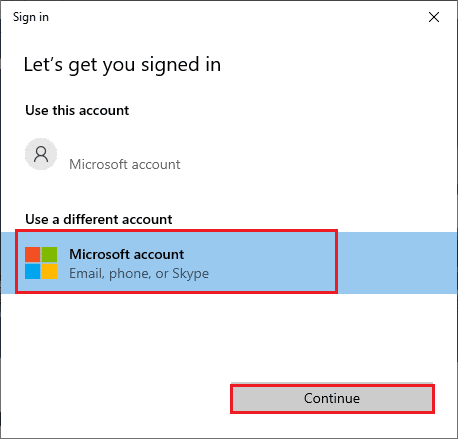
5. Insira suas credenciais e faça login novamente na sua conta Microsoft.
Método 4: Reiniciar os Processos da Microsoft Store
Processos da Microsoft Store corrompidos também podem ser causa do erro 0x80073CF3. Encerre todos os processos da Microsoft Store seguindo as instruções abaixo:
1. Pressione Ctrl + Shift + Esc simultaneamente para abrir o Gerenciador de Tarefas.
2. Na aba “Processos”, localize “Microsoft Store” e clique em “Finalizar tarefa”.
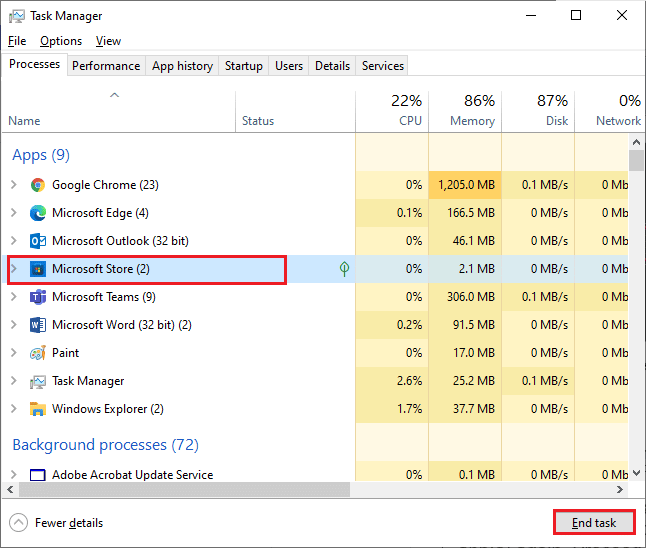
3. Reinicie a Microsoft Store e verifique se o erro foi resolvido.
Método 5: Encerrar Processos Incompatíveis em Segundo Plano
Programas e aplicativos incompatíveis em segundo plano podem interferir no processo de download da Microsoft Store, causando o código de erro 0x80073CF3. Feche todos os processos em segundo plano conforme as orientações em um guia específico para o Windows 10.
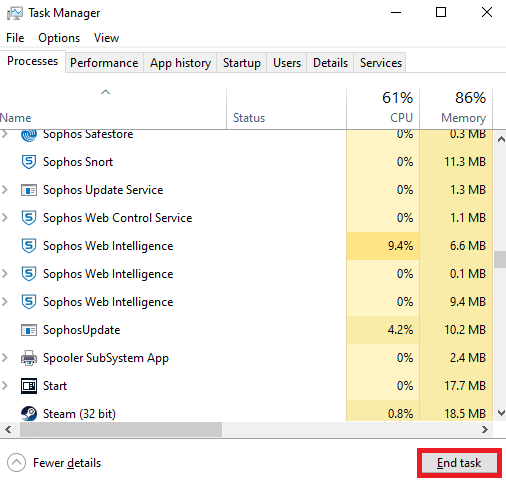
Além de encerrar os processos em segundo plano, desabilite os programas de inicialização seguindo um guia adequado para o Windows 10.
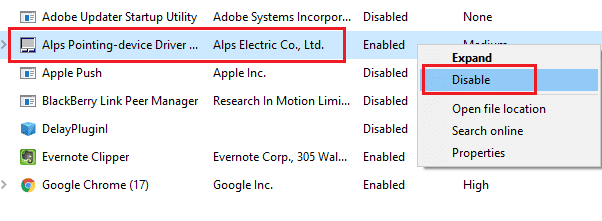
Método 6: Sincronizar as Configurações de Data e Hora
Para instalar jogos ou aplicativos da Microsoft Store, o PC deve ter as configurações de data e hora sincronizadas com valores globais. Para corrigir o erro 0x80073CF3 no Windows 10, siga estes passos:
1. Pressione as teclas Windows + I para abrir as Configurações do Windows.
2. Selecione a opção “Hora e idioma”.
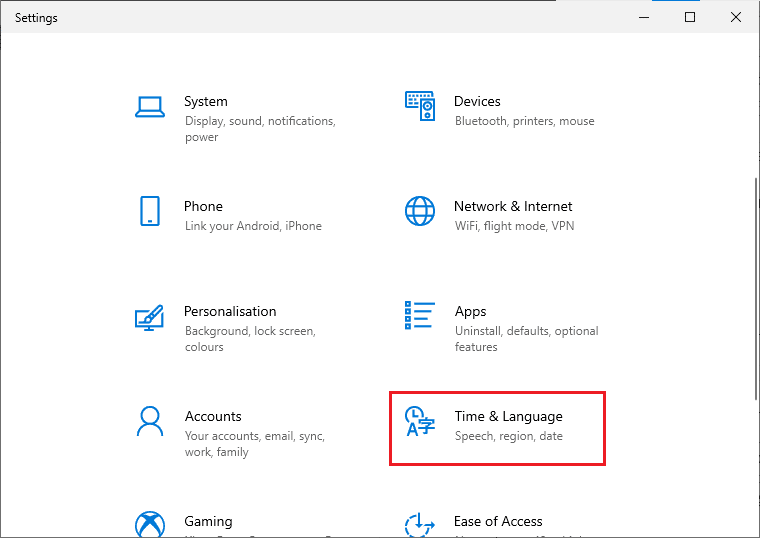
3. Na aba “Data e hora”, ative as opções “Definir hora automaticamente” e “Definir fuso horário automaticamente”.
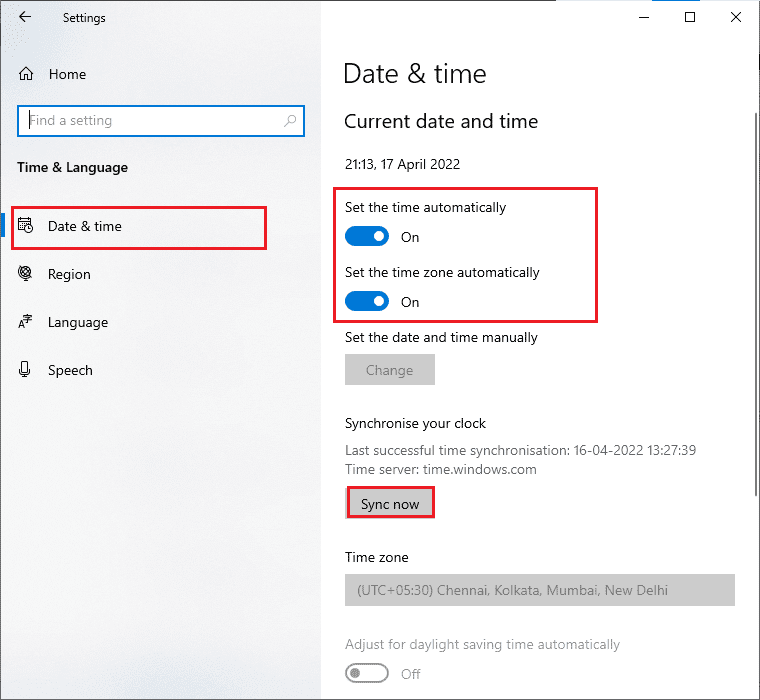
4. Clique em “Sincronizar agora”.
Método 7: Executar a Solução de Problemas dos Aplicativos da Windows Store
O Windows 10 possui uma ferramenta de solução de problemas para a Microsoft Store. Siga os passos abaixo para executá-la:
1. Pressione a tecla Windows, digite “Solução de problemas” e clique em “Abrir”.
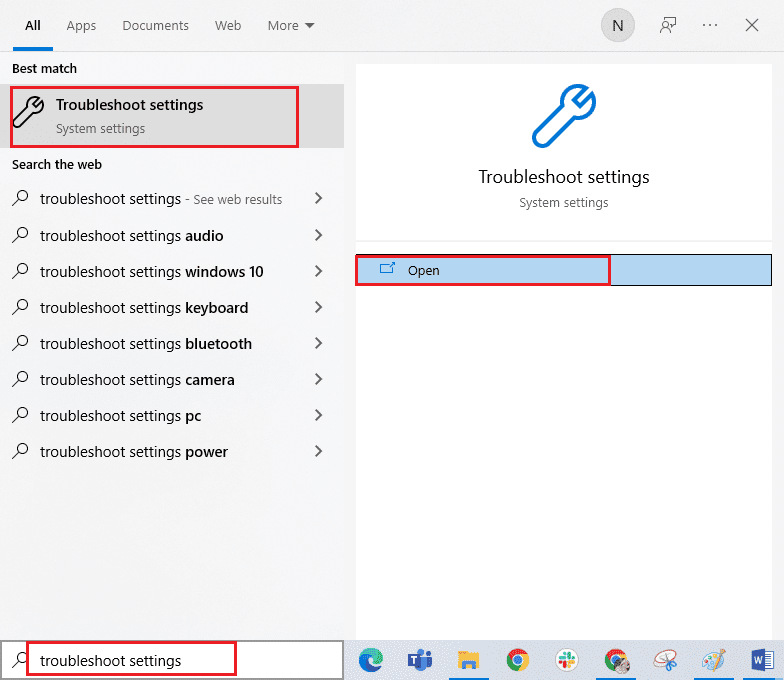
2. Selecione “Aplicativos da Windows Store” e clique em “Executar a solução de problemas”.
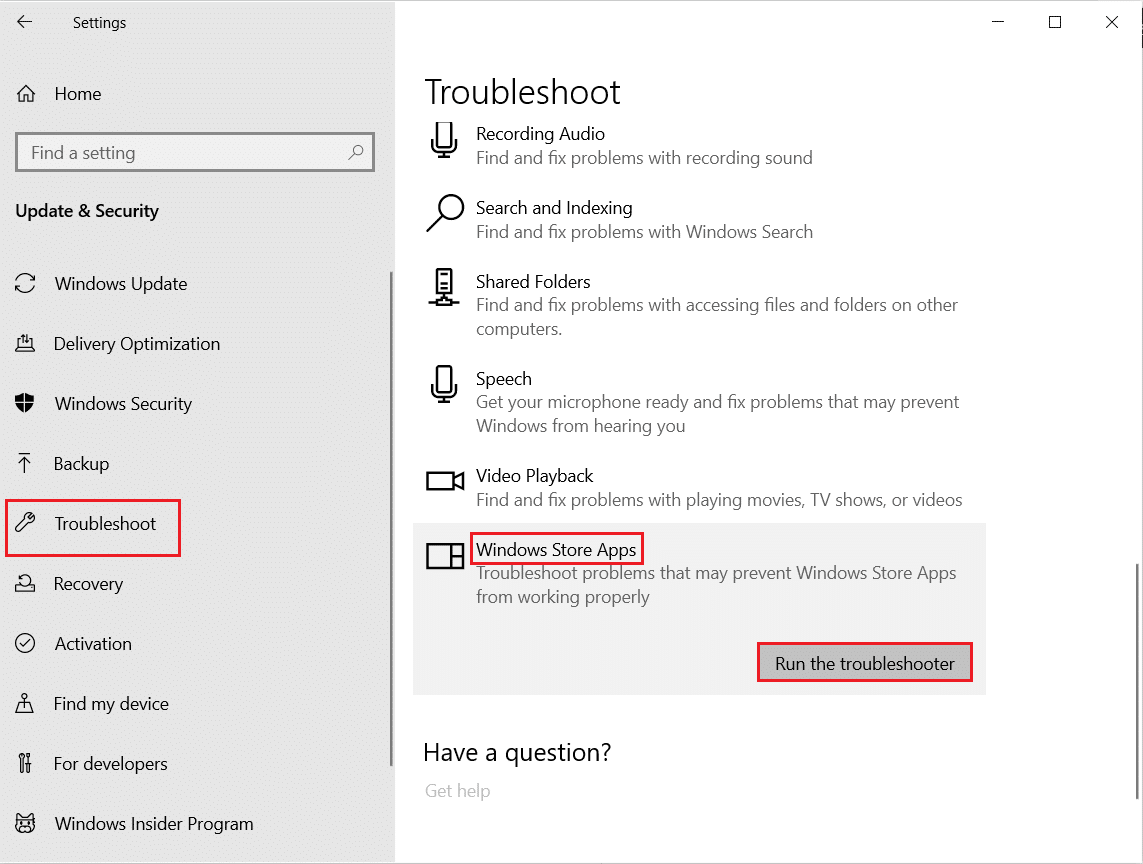
3. Se a solução de problemas identificar problemas, clique em “Aplicar esta correção”.
4. Siga as próximas instruções e reinicie o PC.
Método 8: Excluir o Cache da Windows Store
Um cache ou dados corrompidos da Microsoft Store podem causar o erro 0x80073CF3. Para excluir o cache, siga as instruções:
1. Abra a caixa de diálogo “Executar” com as teclas Windows + R.
2. Digite “wsreset.exe” e pressione Enter para redefinir o cache.
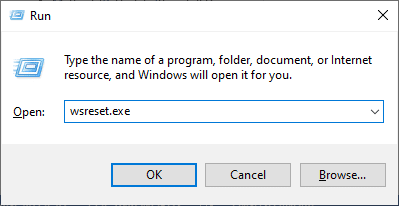
Verifique se o erro 0x80073CF3 da Microsoft Store foi corrigido.
Método 9: Reiniciar Serviços Essenciais do Windows
Serviços importantes do Windows, como o Windows Update e o Serviço de Transferência Inteligente em Segundo Plano, precisam estar habilitados para evitar o erro 0x80073CF3. Para reiniciar esses serviços, siga estes passos:
1. Pressione a tecla Windows, digite “Serviços” e clique em “Executar como administrador”.
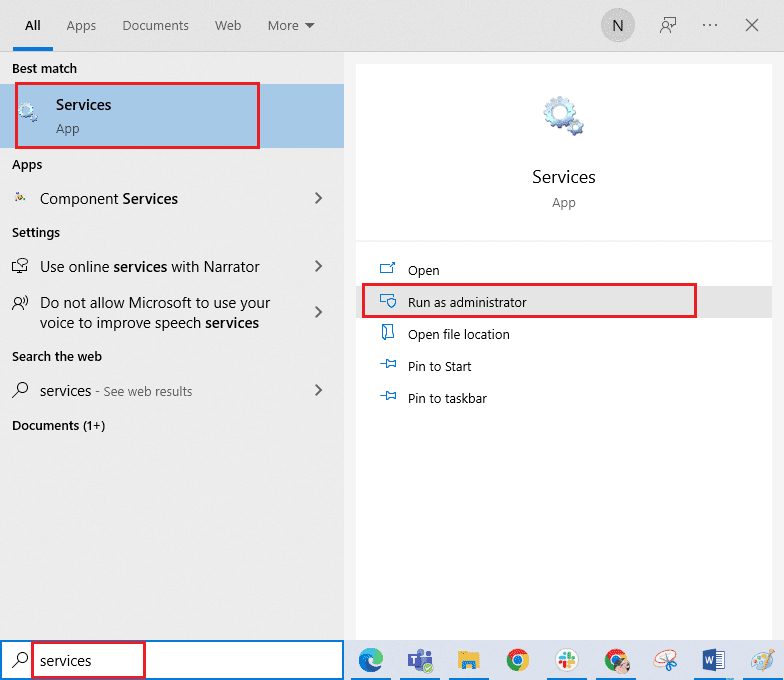
2. Role para baixo e clique duas vezes em “Serviço de Transferência Inteligente em Segundo Plano”.
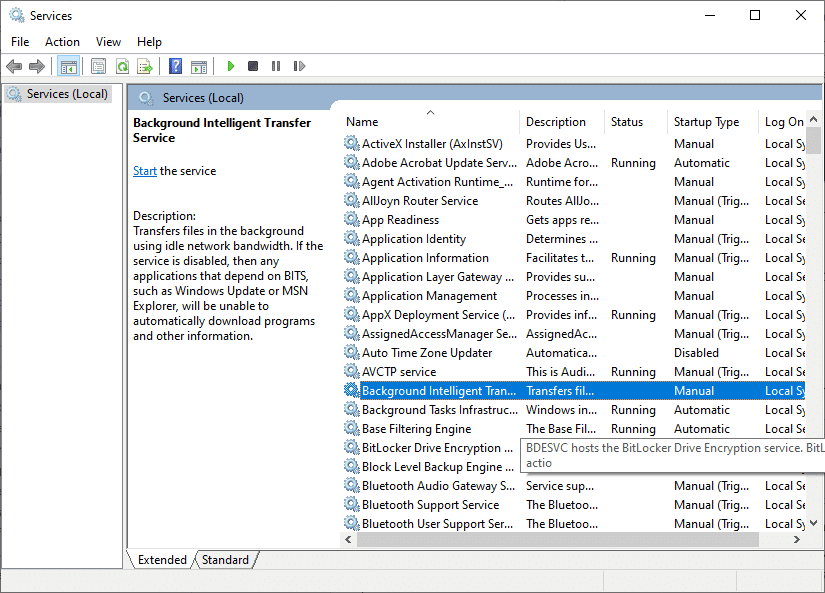
3. Selecione o tipo de inicialização como “Automático”.
Nota: Se o status do serviço for “Parado”, clique em “Iniciar”. Se o status for “Em Execução”, clique em “Parar” e, em seguida, em “Iniciar” novamente.
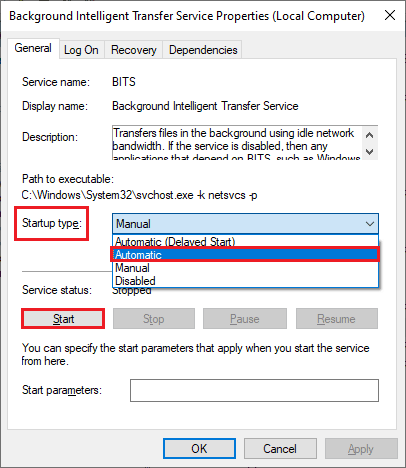
4. Clique em “Aplicar” e “OK” para salvar as alterações.
5. Repita estes passos para outros serviços do Windows, como “Criptografia”, “Reconhecimento de Local de Rede”, “Instalador MSI” e “Serviços do Windows Update”.
Método 10: Remover Arquivos Temporários
Espaço insuficiente no PC pode impedir a instalação de novos aplicativos. Primeiro, verifique o espaço livre na unidade. Caso não haja espaço suficiente, limpe os arquivos temporários seguindo estas instruções:
Passo I: Verificar o espaço na unidade
1. Pressione Windows + E para abrir o Explorador de Arquivos.
2. Clique em “Este PC” no painel esquerdo.
3. Verifique o espaço em disco em “Dispositivos e unidades”. Se a cor estiver em vermelho, considere a limpeza de arquivos temporários.
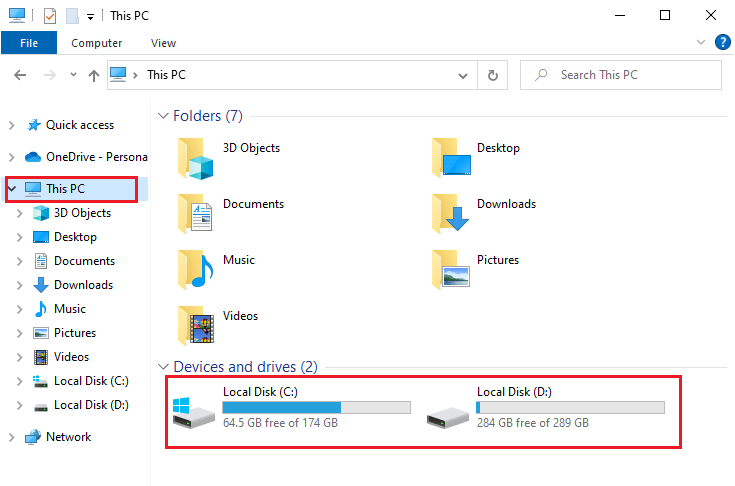
Passo II: Limpar arquivos temporários
Para instalar aplicativos e evitar o erro 0x80073CF3, você precisa liberar espaço. Consulte um guia para liberar espaço no disco rígido no Windows, que ensina a remover arquivos desnecessários do computador.
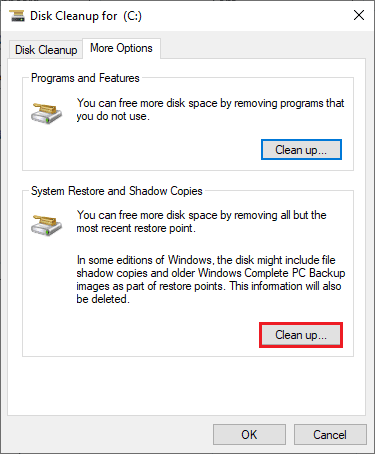
Método 11: Instalar Atualizações de Aplicativos
Verifique se todos os aplicativos da biblioteca da Microsoft Store estão atualizados para a versão mais recente para corrigir o erro 0x80073CF3. Siga estes passos:
1. Pressione a tecla Windows, digite “Microsoft Store” e clique em “Abrir”.
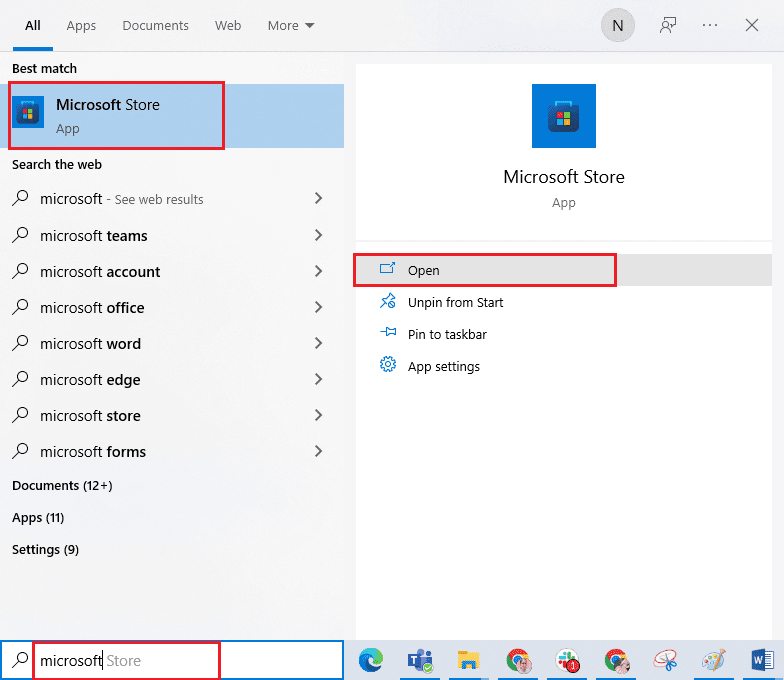
2. Clique na opção “Biblioteca” no canto inferior esquerdo da janela.
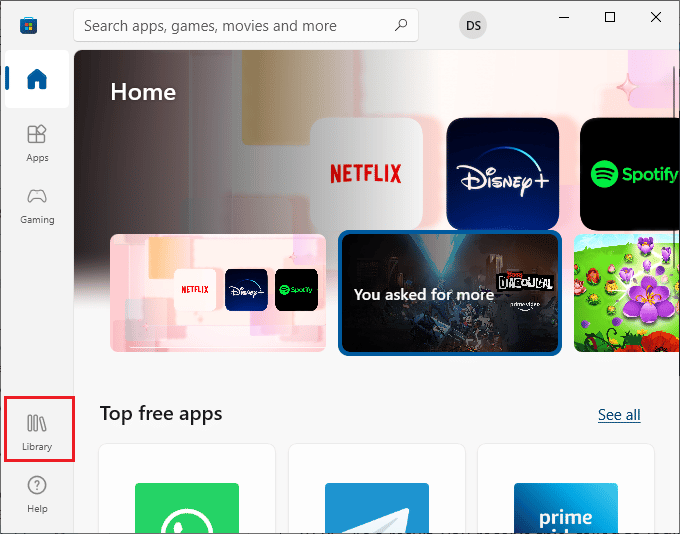
3. Clique no botão “Obter atualizações”.
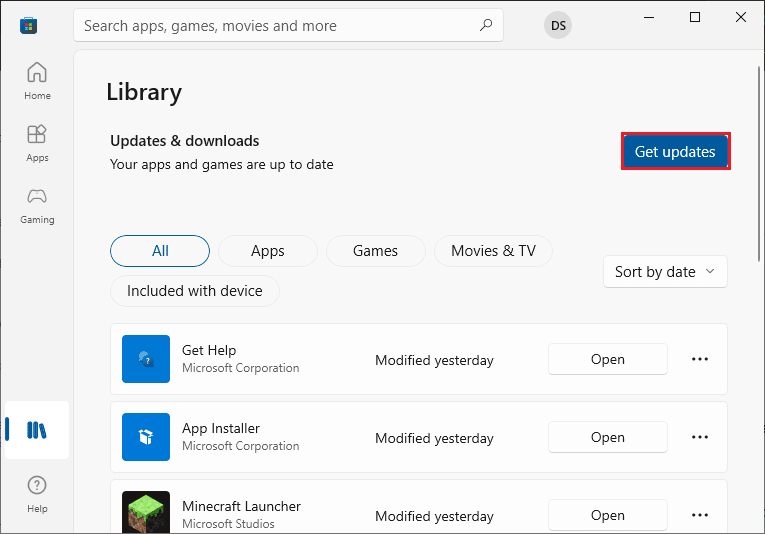
4. Clique no botão “Atualizar tudo”.
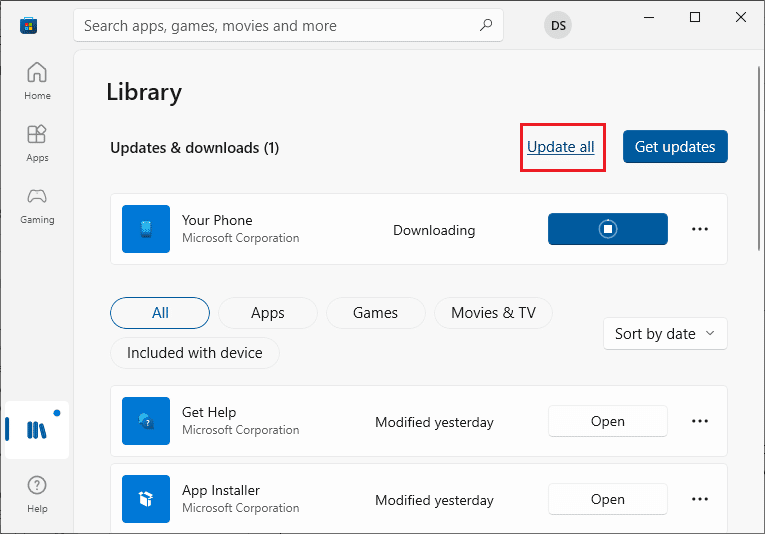
5. Aguarde o download das atualizações e certifique-se de que a mensagem “Seus aplicativos e jogos estão atualizados” seja exibida.
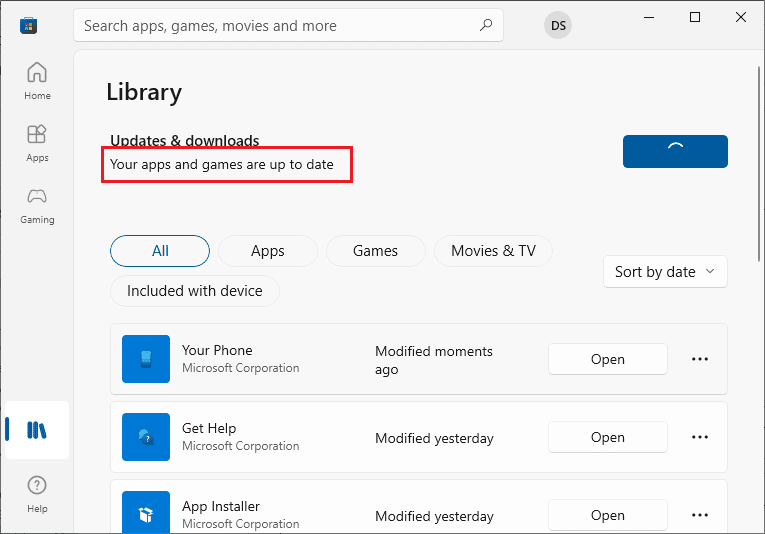
Verifique se o erro 0x80073CF3 foi resolvido.
Método 12: Atualizar o Windows
Bugs, erros e problemas relacionados a patches no Windows 10 podem impedir a instalação de aplicativos e jogos. Instalar uma atualização do Windows pode resolver o problema. Consulte um guia sobre como baixar e instalar a atualização mais recente do Windows 10.
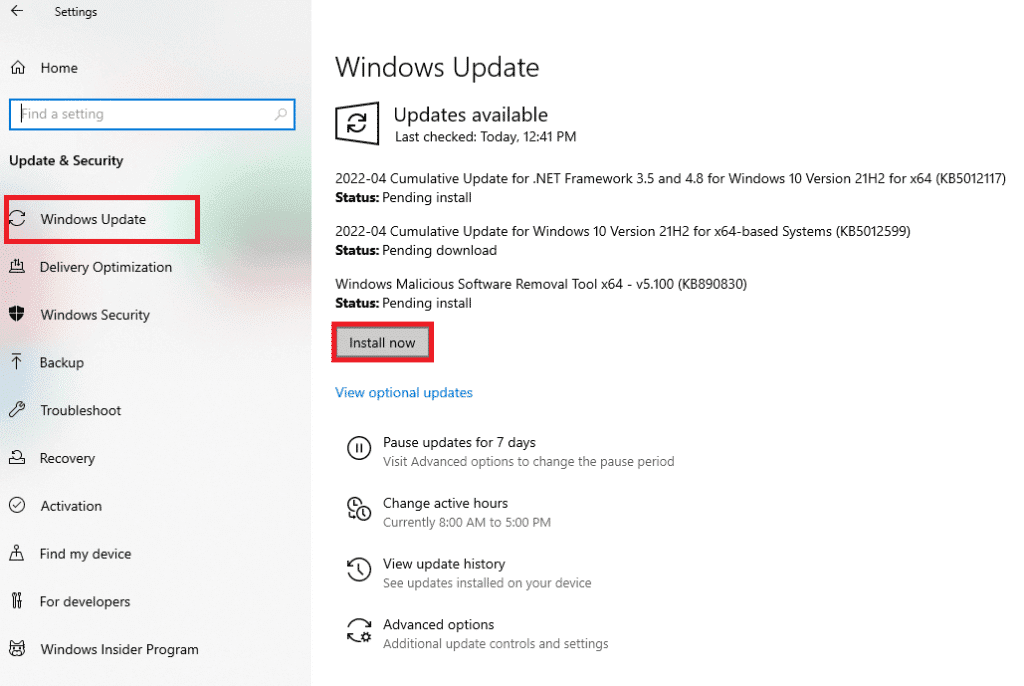
Após atualizar o sistema operacional, verifique se o erro 0x80073CF3 foi corrigido.
Método 13: Desabilitar Proxy e VPN
Servidores proxy e serviços VPN ocultam sua identidade na internet, mas configurações incompatíveis podem causar erros. Um deles é o 0x80073CF3. Consulte um guia sobre como desabilitar VPN e proxy no Windows 10.
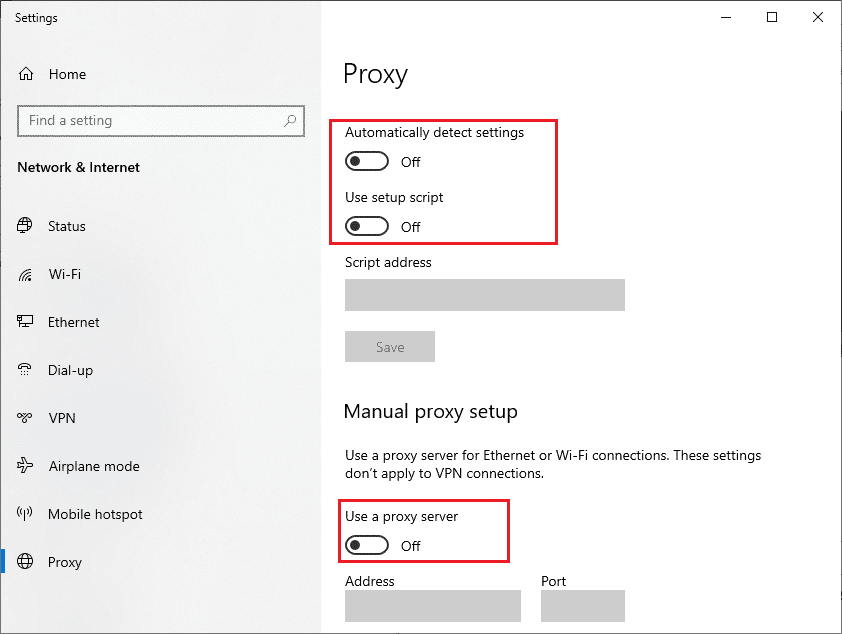
Após desabilitar o cliente VPN e os servidores proxy, verifique se o erro foi corrigido. Se o erro persistir, conecte-se a um ponto de acesso móvel para verificar novamente.
Método 14: Usar o Endereço DNS do Google
Alguns usuários relataram que usar endereços DNS do Google resolve conflitos durante a instalação de aplicativos da Microsoft Store. Consulte um guia sobre como alterar as configurações de DNS no Windows 10.
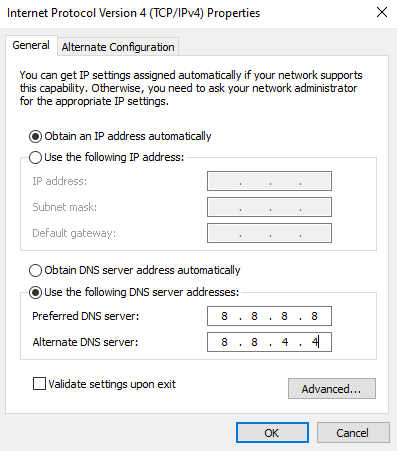
Após mudar para o endereço DNS do Google, tente instalar os aplicativos da Microsoft Store novamente.
Método 15: Desativar o Antivírus Temporariamente (Se Aplicável)
Aplicativos ou jogos específicos podem ser identificados como ameaças pelo antivírus, impedindo sua instalação. Desabilite temporariamente o antivírus seguindo um guia sobre como desativar o antivírus temporariamente no Windows 10.
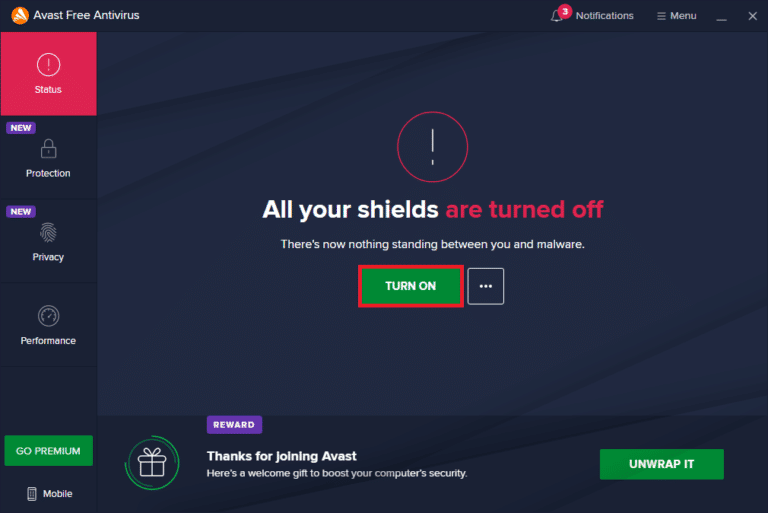
Após a instalação, lembre-se de ativar o antivírus novamente para evitar ataques maliciosos.
Método 16: Desabilitar o Firewall do Windows (Não Recomendado)
O firewall do Windows Defender também pode impedir downloads da Microsoft Store. Nesse caso, você pode diminuir as restrições de segurança, colocando alguns recursos na lista de permissões ou desabilitando o firewall seguindo um guia sobre como desabilitar o firewall do Windows 10.
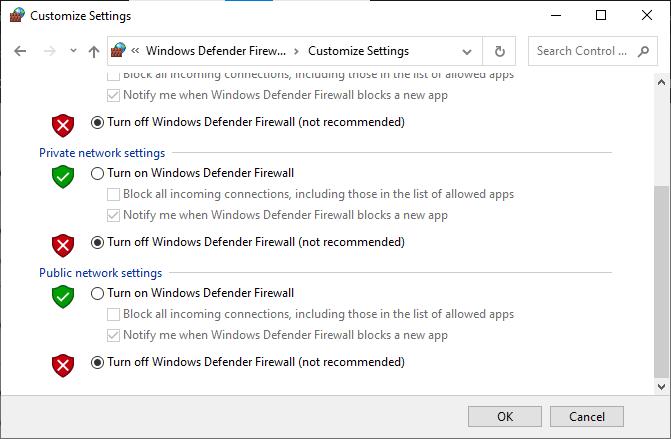
Após a instalação do aplicativo, reative o firewall.
Método 17: Usar o Editor do Registro do Windows
A exclusão de chaves de registro corrompidas pode ajudar a corrigir o erro 0x80073CF3. Ajuste o Editor do Registro seguindo estas instruções:
1. Pressione a tecla Windows, digite “Editor do Registro” e clique em “Executar como administrador”.
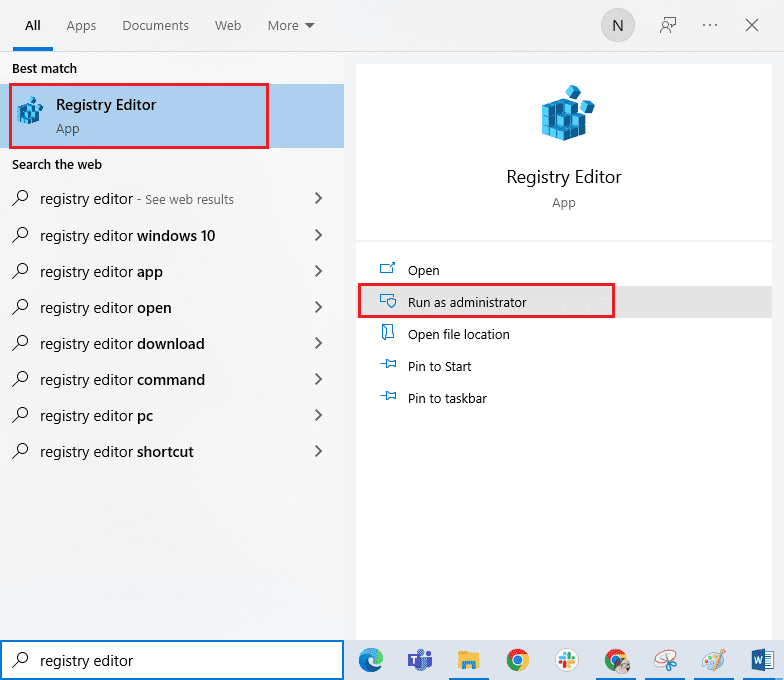
2. Copie e cole os seguintes caminhos no campo de navegação do Editor do Registro:
ComputerHKEY_LOCAL_MACHINESYSTEMCurrentControlSetServicesGamingServices ComputerHKEY_LOCAL_MACHINESYSTEMCurrentControlSetServicesGamingServicesNet
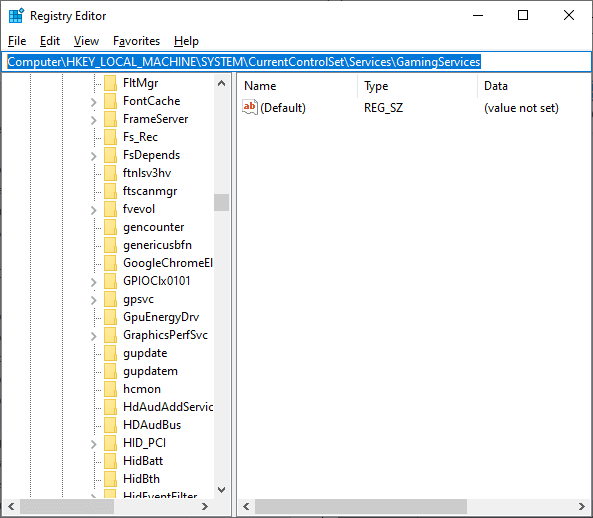
3. No painel direito, clique com o botão direito em cada pasta e selecione “Excluir”.
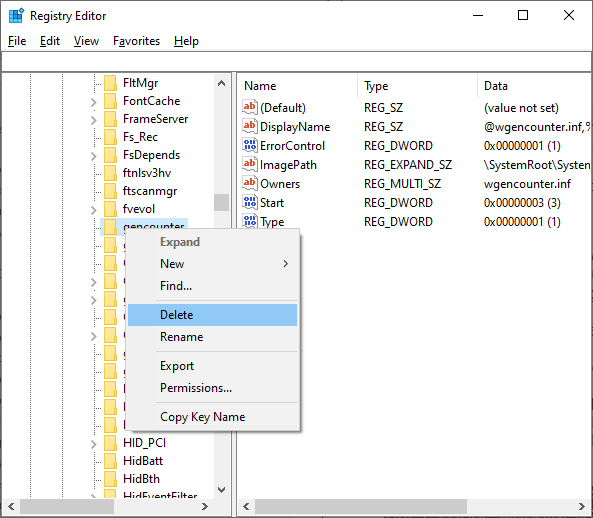
4. Reinicie o computador para verificar se o problema foi resolvido.
Método 18: Registrar Novamente a Microsoft Store
Se a redefinição da Microsoft Store não resolver o problema, registrar novamente a Windows Store pode ser útil. Siga estas instruções:
1. Pressione a tecla Windows, digite “Windows PowerShell” e clique em “Executar como administrador”.
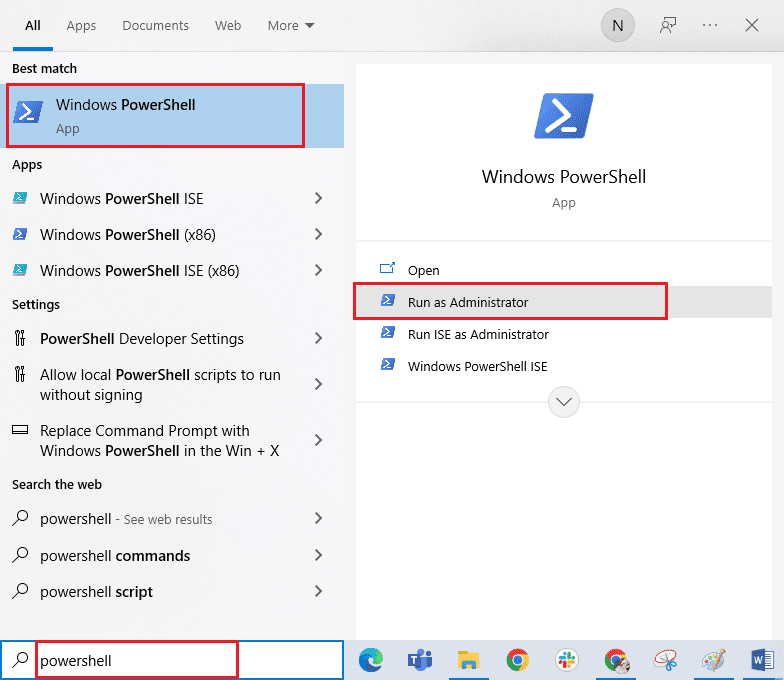
2. Digite o seguinte comando no Windows PowerShell e pressione Enter:
PowerShell -ExecutionPolicy Unrestricted -Command "& {$manifest = (Get-AppxPackage Microsoft.WindowsStore).InstallLocation + 'AppxManifest.xml' ; Add-AppxPackage -DisableDevelopmentMode -Register $manifest}
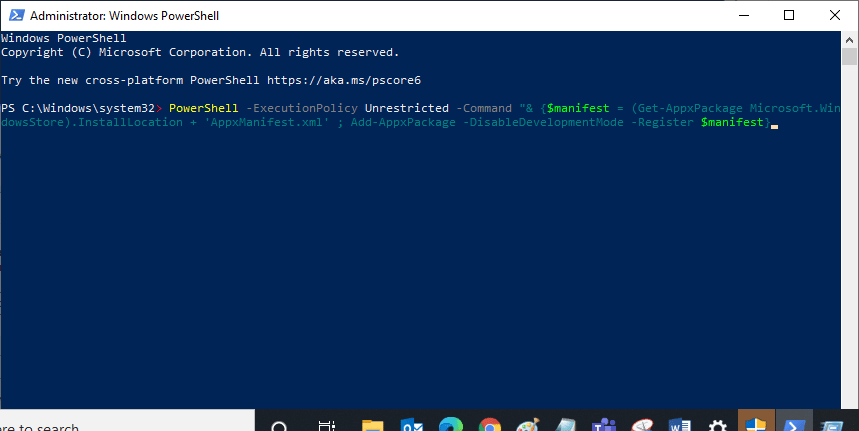
3. Aguarde a execução dos comandos. O erro não deve mais ocorrer.
Método 19: Reinstalar a Microsoft Store
Se nenhum dos métodos anteriores funcionar, a última opção é reinstalar a Microsoft Store. Este processo não pode ser feito pelo Painel de Controle ou Configurações. Utilize os comandos do PowerShell para reinstalar a Microsoft Store conforme descrito abaixo:
1. Inicie o Windows PowerShell como administrador.
2. Digite o comando “get-appxpackage –allusers” e pressione Enter.
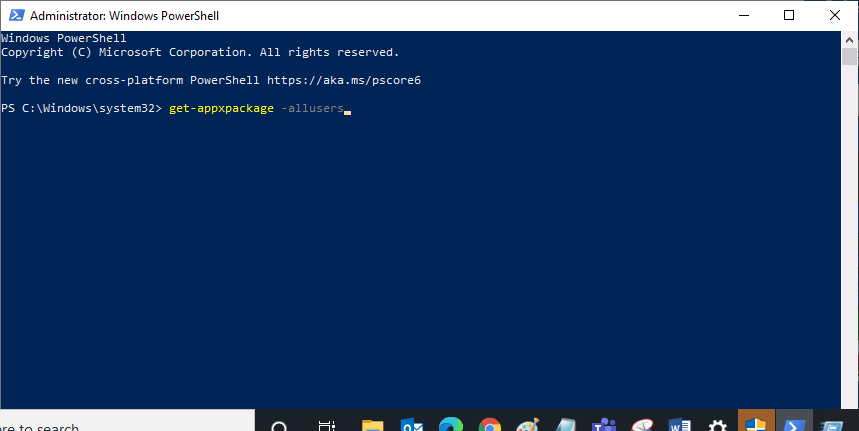
3. Localize “Microsoft.WindowsStore Name” e copie o valor de “PackageFullName”.
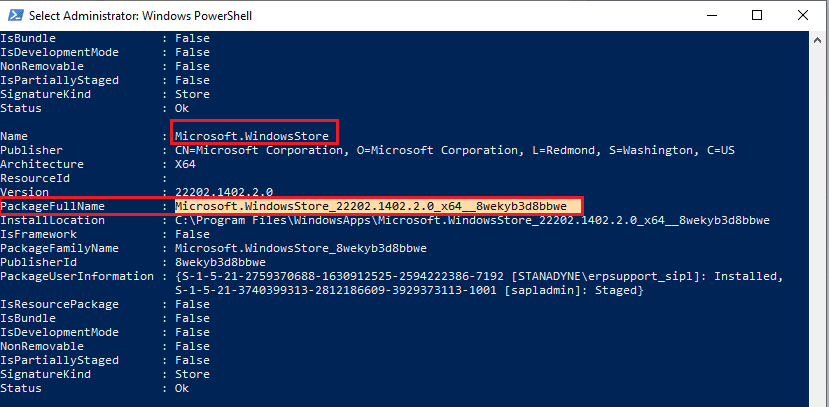
4. Em uma nova linha do PowerShell, digite “remove-appxpackage” seguido de um espaço e o valor copiado no passo anterior. Exemplo:
remove-appxpackage Microsoft.WindowsStore_22202.1402.2.0_x64__8wekyb3d8bbwe
Nota: O comando pode variar um pouco de acordo com a versão do Windows que você usa.
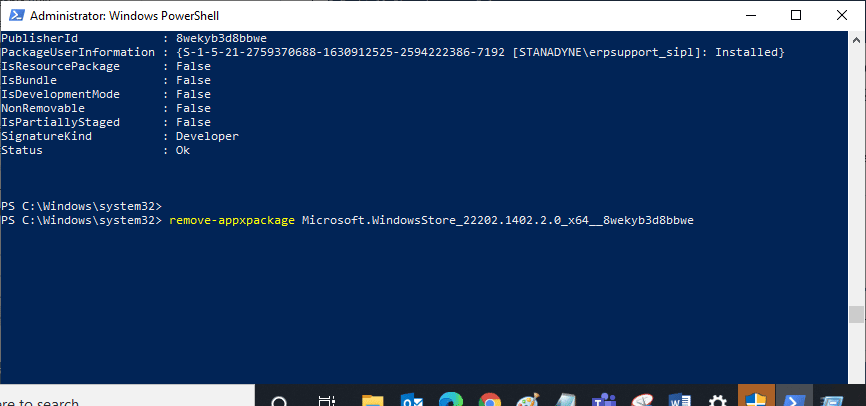
5. A Microsoft Store será excluída do PC. Reinicie o Windows